Сохранение файлов DWG/DXF
Сохранение файлов DWG/DXFСохранение файлов DWG/DXF
Можно сохранять или публиковать виды и макеты ARCHICAD в форматах DXF и DWG. В формате DWG нельзя сохранять каталоги, индексы, или ведомости.
Для получения информации о настройке Наборов Издателя для вывода в формате DWG/DXF, см. Функция Издателя.
Для сохранения часть текущего вида используйте инструмент Бегущая рамка. По команда Сохранить как сохраняется только та часть проекта, которая находится внутри бегущей рамки.
Примечание: Если вы работаете в AutoCAD и открываете файл DWG, сохраненный из ARCHICAD, то может появиться предупреждение. Однако вы можете продолжить работу с файлом DWG без каких-либо проблем.
При открытии диалогового окна сохранения выберите необходимый формат (DXF или DWG), укажите имя сохраняемого файла. Всплывающее меню Транслятор содержит список имеющихся трансляторов по умолчанию, которые можно использовать в большинстве случаев (например, для вывода).
Для получения подробной информации см. Параметры трансляции DXF/DWG.
Преобразование элементов
Простые элементы ARCHICAD конвертируются в соответствующие элементы AutoCAD:
•узловые точки в точки;
•линии (без стрелок) в линии;
•окружности в окружности;
•дуги (без стрелок) в дуги;
•эллипсы в эллипсы;
•эллиптические дуги (без стрелок) в эллиптические дуги;
•тексты в многострочные тексты;
•штриховка в штриховку;
Примечание: Штриховка стен, колонн и библиотечных элементов трактуется одним и тем же образом.
•рисунки в изображения;
•размеры (всех видов) в размеры;
Примечание: Размеры ARCHICAD и AutoCAD имеют различные способы представления. В связи с этим Ваши размеры будут часто выглядеть по-другому. Возможное расположение размерного текста относительно размерной линии является наиболее существенным различием.
Наличие стрелок у этих элементов (линии и дуги) делает их сложными.
Сложные элементы: они состоят из более, чем одной сущности AutoCAD. Если Вы не отмечаете маркер Разбивать сложные элементы ARCHICAD, то они записываются в блоки и в разделе ENTITY вставляется INSERT.
•Стены. Они записываются в блоки под именем WALL_<n>, где n — индекс элемента стены. Блок содержит видимые линии контуров, штриховку (см. примечание относительно многоугольной штриховки), ссылки на блоки окон, дверей и присоединенных выносных надписей. За ссылками на окна и двери могут следовать ссылки на блоки их размеров и присоединенных выносных надписей, если они имеются.
Примечание: Контур дугообразной стены является не дугой, а ломаной, состоящей из прямолинейных отрезков.
•Колонны. Записываются в блоки под именем COLUMN_<n>, где n — индекс элемента колонны. Блок содержит видимые линии контура, штриховку (см. примечание относительно многоугольной штриховки) и ссылку на блок, содержащий присоединенную выносную надпись.
•Окна. Записываются в блоки под именем WINDOW_<n>, где n — индекс элемента окна.
•Двери. Записываются в блоки под именем DOOR_<n>, где n — индекс элемента двери.
•Объекты. Записываются в блоки под именем OBJECT_<n>, где n — индекс элемента объекта.
•Источники света. Записываются в блоки под именем LIGHT_<n>, где n — индекс элемента источника света.
Примечание для окон, дверей, объектов и источников света: если библиотечный элемент не имеет 2D-скрипта, то он может иметь до 8 способов отображения, зависящих от активации “Единого Пера”, “Использования Линий Символов” и статуса его зеркального отражения.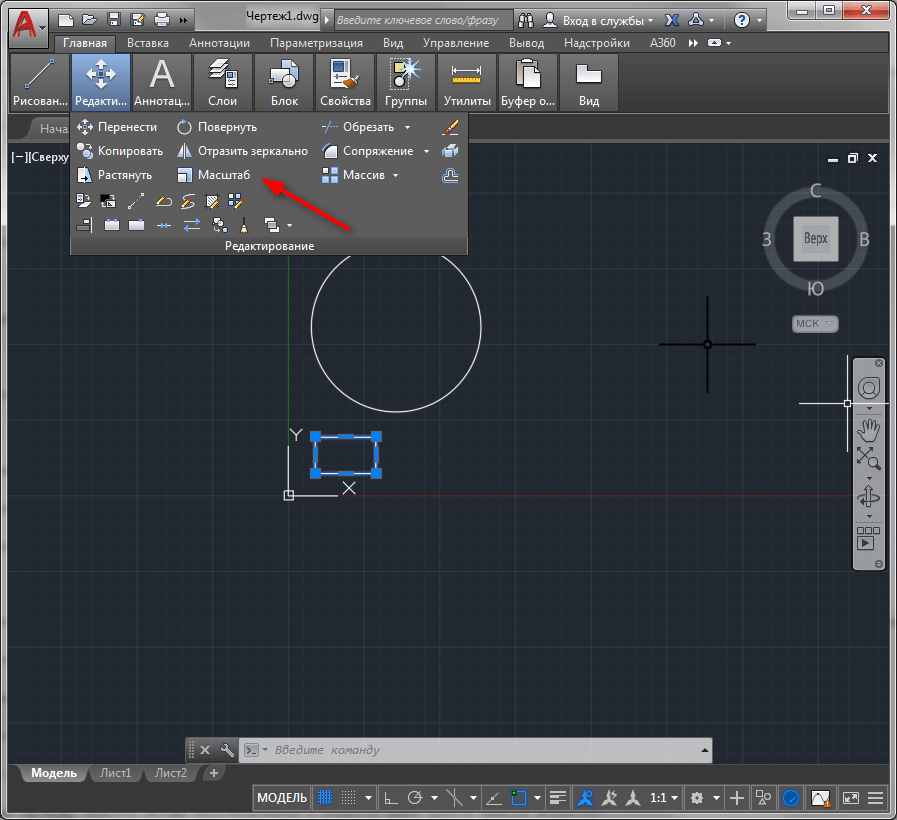 Таким образом, один библиотечный элемент этого типа не может иметь более 8 экспортируемых блоков. Другие элементы с 2D-скриптами могут иметь любое количество способов представления. И при экспорте плана этажа они будут иметь столько блоков, сколько вариантов представлений они имеют на плане этажа.
Таким образом, один библиотечный элемент этого типа не может иметь более 8 экспортируемых блоков. Другие элементы с 2D-скриптами могут иметь любое количество способов представления. И при экспорте плана этажа они будут иметь столько блоков, сколько вариантов представлений они имеют на плане этажа.
Так как в одном блоке могут располагаться несколько экземпляров, присоединенные выносные надписи не могут быть размещены в таких блоках – они располагаются согласно ссылкам на блоки.
•Перекрытия. Записываются в блоки под именем SLAB_<n>, где n — индекс элемента перекрытия. Блок содержит многоугольники контура и отверстий, а также ссылается на присоединенную выносную надпись.
•Крыши. Записываются в блоки под именем ROOF_<n>, где n — индекс элемента крыши. Блок содержит многоугольники контура и отверстий, а также ссылается на присоединенную выносную надпись.
•Балки. Записываются в блоки под именем BEAM_<n>, где n — индекс элемента балки.
•3D-сетки. Записываются в блоки под именем MESH_<n>, где n — индекс элемента 3D-сетки. Блок содержит многоугольники контура и отверстий, линии сетки, а также ссылается на присоединенную выносную надпись.
•Зоны. Записываются в блоки под именем ZONE_<n>, где n — индекс элемента зоны. Блок содержит штриховку переднего плана, паспорт зоны, а также ссылается на присоединенную выносную надпись.
Примечание: Так как по умолчанию цвет штриховки зоны выбирается светло-пастельный, а AutoCAD не содержит такого цвета, то он преобразуется в светло-серый. Если хотите, то выберите насыщенный цвет (например, красный или желтый) для штриховки зоны и синий или черный для паспорта зоны.
•Камеры. Камеры и наборы камер не экспортируются.
Использование шрифтов SHX при преобразовании
Расширение DXF-DWG полагается на шрифты AutoCAD, включая шрифты SHX. Это расширение выводит сообщение, которое запрашивает эти шрифты в процессе выполнения конвертирования.
Это расширение выводит сообщение, которое запрашивает эти шрифты в процессе выполнения конвертирования.
Если Вы не имеете эти шрифты, то могут возникнуть проблемы при форматировании текстов (например, связанные с переходом на другую строку). В связи с этим мы рекомендуем приобрести файлы шрифтов SHX, которые входят в состав пакета AutoCAD, у Ваших коллег, работающих с AutoCAD. (Хотя в ARCHICAD нет этих шрифтов в связи с соблюдением прав собственности, однако пользователям AutoCAD разрешается их распространять.) В пакете AutoCAD также имеются варианты Truetype шрифтов SHX.
Получив эти шрифты, запомните их в отдельной папке. Когда расширение DXF-DWG запрашивает файл шрифта SHX, выберите его из этой папки. Если у Вас нет запрашиваемого шрифта, выберите другой. (В этом случае результат конвертирования может отличаться.) После того, как Вы указали папку со шрифтами, расширение далее будет обращаться к этой папке автоматически (но не к вновь создаваемым подпапкам) для нахождения необходимых шрифтов SHX.
Примечание о шрифтах TrueType: Вы можете использовать в ARCHICAD шрифты TrueType без каких либо проблем как в Windows, так и в Mac. (Пользователи Mac должны скопировать файлы шрифтов в системную папку библиотеки/шрифтов.)
Примечание о шрифтах и фигурах: AutoCAD использует файлы SHX не только в качестве шрифтов, но и для других целей. Сложные типы линий вставляют фигуры в свои шаблоны. Эти фигуры могут быть добавлены в чертежи в качестве простых символов. Это может вызвать проблемы, связанные с выбором SHX данного класса вместо шрифта. В связи с этим, когда расширение DXF-DWG запрашивает файл шрифта SHX, воспользуйтесь вариантом “Пропустить”, если Вы не уверены, что найденный файл SHX тот, который требуется. Запрашиваемое имя файла может помочь в решении вопроса, какой именно файл требуется — шрифта или фигуры.
Удаление реквизитов
При сохранении файла ARCHICAD в формате DWG в результирующий файл будут включены только те реквизиты ARCHICAD, которые действительно используются в проекте. Это автоматически уменьшает размер файла.
Это автоматически уменьшает размер файла.
Вы можете удалить дополнительные реквизиты. Отметка маркера Удалить все неиспользуемые реквизиты на странице Разное панели Параметры выбранного транслятора диалога Параметры транслятора DXF-DWG приводит к удалению тех неиспользуемых реквизитов, которые имеются в файле шаблона DWG.
Лучший Способ Отображать DWG И DXF На Ваших Веб-сайтах И Сэкономить 99% Трафика
February 03, 2021 · Capital Electra X · Electrical CAD · What’s New
Теперь мы часть семьи Siemens. Electra Cloud теперь называется Capital Electra X, а Electra E9 теперь называется Capital Electra 2210.Файлы DWG и DXF, как известно, очень большие по размеру и не могут быть легко отображены на вашем веб-сайте, что вынуждает ваших клиентов загружать стороннее программное обеспечение, что приводит к ужасным неудобствам для пользователей. Конечно, должен быть способ получше.
Проблема
Если вы производитель и у вас много чертежей DWG и DXF, вы наверняка захотите предоставить своим клиентам превосходный пользовательский интерфейс, но сейчас все, что вы можете сделать, — это разместить на своих веб-сайтах кучу файлов DWG и DXF.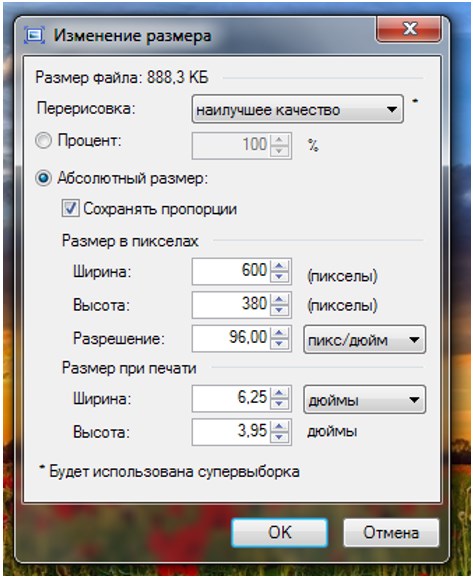
Ваши пользователи должны будут загрузить стороннее программное обеспечение (некоторые из них не всегда работают хорошо) в дополнение к загрузке множества файлов с вашего веб-сайта, прежде чем они смогут увидеть свой контент и получить то, что они хотят.
Это очень разочаровывает ваших клиентов и увеличивает затраты на хранилище и полосу пропускания.
Преобразование DWG и DXF в SVG
Зачем конвертировать в SVG? Масштабируемая векторная графика или SVG — это открытый стандарт, который позволяет отображать ваши файлы DWG и DXF на вашем веб-сайте, чтобы клиент имел гораздо лучший пользовательский интерфейс и имел возможность просматривать содержимое перед загрузкой.
Пример DXF, преобразованный в SVGКонвертация из DWG в DXF
Первое, что вам нужно сделать, это преобразовать файлы DWG в DXF. Этого можно добиться с помощью нашего любимого конвертера ODA .
Полученные в результате файлы SVG довольно большие и могут потребовать оптимизации и некоторого редактирования.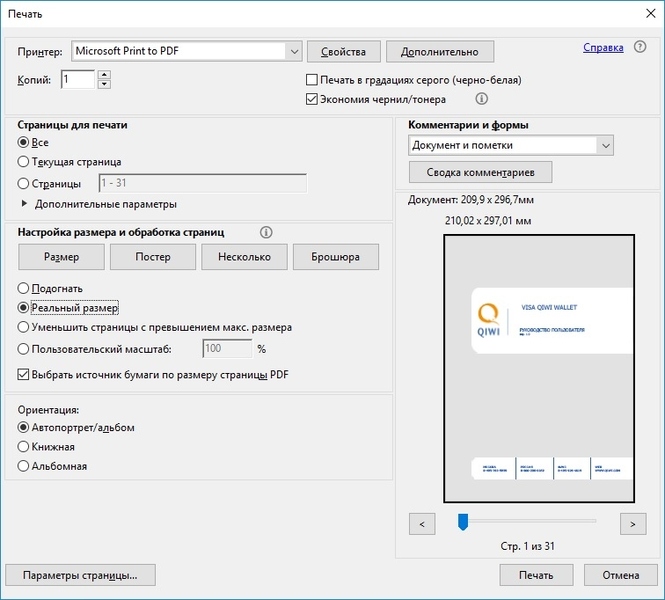
Преобразование DXF в SVG
После преобразования в DXF вы можете использовать любое из следующего:
- Используйте Electra Cloud , чтобы открыть файл DXF и выполнить любое редактирование, включая размещение и выравнивание текста.
- Используйте Vecta.io , чтобы открыть файл DXF и выполнить любое редактирование.
- Перетащите в Nano , чтобы преобразовать, а также оптимизировать SVG очень маленького размера.
Все 3 приведенных выше варианта позволяют экспортировать оптимизированные файлы SVG без посторонних метаданных, что приводит к очень маленьким размерам файлов SVG (до 80% меньше), что снижает пропускную способность и быстро отображает эти рисунки на вашем веб-сайте.
Используйте сжатие Brotli, чтобы уменьшить размер файла на 99%
Brotli — это более новый алгоритм, который предлагает гораздо лучшую степень сжатия, особенно при больших размерах файлов.
Наш тест показывает, что когда вы загружаете свои изображения SVG на свой веб-сайт и устанавливаете Content-Encoding: br, вы сможете обслуживать эти изображения с очень маленьким размером файла с очень низкой пропускной способностью, что приводит к гораздо более быстрому отображению, лучшему. SEO и пользовательский опыт.
SEO и пользовательский опыт.
Как видно из таблицы выше, исходный размер файлов DXF довольно велик.
При преобразовании в SVG файл имеет меньший размер, но при сжатии с помощью Content-Encoding: br с использованием кодировки Brotli с уровнем качества 11 размер файла более чем на «99%» меньше по сравнению с исходным DXF. файл.
Это существенно, так как по существу даже для большого файла размером «100 МБ» мы фактически загружаем файл «255 КБ» в SVG, и его можно очень быстро отобразить для пользователя. Это более чем 99% экономии!
Заключение
Если у вас есть файлы DWG или DXF, вы можете легко преобразовать эти файлы в SVG и сэкономить «99%» в размере файла, одновременно предлагая гораздо лучший пользовательский интерфейс для вашего пользователя.
Спасибо за прочтение!
Узнайте больше о нашем полностью облачном программном обеспечении и услугах Electrical CAD здесь.
Please enable JavaScript to view the comments powered by Disqus.
Вот что вы можете сделать, чтобы уменьшить размер файлов AutoCAD
В этой статье…
При работе с AutoCAD иногда вы можете видеть, что ваши файлы становятся необычно большими. Это может замедлить работу вашей системы и привести к сбою системы. Вы можете попробовать уменьшить размер файла.
Другая причина, по которой вы хотите уменьшить размер файла, заключается в том, что вам нужно отправить его в виде вложения или загрузить.
Итак, давайте посмотрим, что мы можем сделать, чтобы уменьшить размер файла AutoCAD.
Аудит
Аудит не уменьшает размер файла. Но рекомендуется провести аудит файлов, прежде чем мы продолжим другой процесс. Это сохранит целостность чертежа и исправит ошибки, которые могут помешать нам удалить ненужные объекты.
Если вы не знакомы с аудитом, вы можете запустить его, набрав AUDIT в командной строке и нажав клавишу ввода.
Или вы можете получить доступ к меню AutoCAD (большой красный A)> Утилиты для рисования> Аудит.
Очистка
После проверки чертежа можно выполнить ОЧИСТКУ. Вы можете ввести PURGE в командной строке, а затем нажать Enter. AutoCAD откроет диалоговое окно, как показано ниже.
Как видно из списка, вы можете очистить или удалить неиспользуемые объекты. Определения блоков, стили, материалы и слои.
Помните, если вам все еще нужно их использовать, не очищайте все предметы.
Очистить regapps
Regapps означает зарегистрированные приложения. Чтобы очистить regapps, вам нужно ввести –PURGE (с префиксом –), а затем войти. Введите R для regapps, затем введите еще раз.
Во многих случаях очистка regapps может значительно уменьшить размер файла.
Если вы хотите узнать больше о regApps, прочтите этот пост Донни Гладфелтера: Избавьтесь от лишних RegApps и ускорьте свои рисунки.
ПБЛОК
Очистка удаляет неиспользуемые объекты. БЛОКИРОВКА работает иначе. С помощью WBLOCK вы выбираете нужные вам объекты и сохраняете их в новый чистый файл. Итак, вы оставили лишнее в исходном файле.
Итак, вы оставили лишнее в исходном файле.
Вы можете активировать ПБЛОК, набрав ПБЛОК и нажав клавишу ввода. Использование этой команды очень похоже на создание блока. Эта команда изначально предназначалась для создания блока как внешнего DWG, но мы можем использовать ее и для этой цели.
Я рекомендую вам выбирать только те объекты, которые вы хотите записать в новый файл. Не вводите ВСЕ, когда AutoCAD попросит вас выбрать объекты.
Проблемы AutoCAD, связанные с размером файла
Если вы сделали все вышеперечисленное, но считаете, что ваш файл все еще излишне велик, это может быть связано с проблемами с вашим файлом. Есть также некоторые известные проблемы, связанные с этим раздутым размером файла. Некоторые известные проблемы:
Проблема со списком масштабов
Эта проблема была обнаружена в AutoCAD 2008, когда Autodesk впервые представила масштабирование аннотаций. У вас может быть так много списков масштабов в вашем чертеже, особенно если вы работаете с эталонным файлом.
Вы можете очистить список масштабов с помощью доступной утилиты очистки.
Вы можете скачать утилиту очистки списка масштабов для AutoCAD 2014 здесь.
Вес линий DGN
Другая проблема, которая может привести к увеличению размера файла DWG, связана с типом линий DGN. Это может произойти, если вы работаете с файлом DWG, содержащим тип линии DGN.
Для этой проблемы доступно исправление, которое также содержит утилиту очистки.
Вы можете скачать исправление DGN здесь.
Не забудьте прочитать файл readme, потому что вам нужно вручную скопировать файлы, прежде чем вы сможете запускать утилиты.
Другая оптимизация
Спасибо за все письма и комментарии, которые я получил после публикации этой статьи. Вот еще несколько вещей, которые вы можете сделать:
Советы от Jacob Dunkelman:
- Удалить фильтр слоя, в тех же случаях после DLF размер файла был уменьшен до 5% от исходного размера
- Удалить группы.
 В основном безымянные группы. Некоторые надстройки являются активными пользователями безымянных групп
В основном безымянные группы. Некоторые надстройки являются активными пользователями безымянных групп - Удалить менеджеры состояния слоя
- Отключить несвязанные внешние ссылки и изображения
Советы от Билли Стэнга:
Используйте команду «overkill», чтобы уменьшить размер файла и очистить рисунок.
Советы от Тауфика Шехаты:
Использование блоков для повторяющихся экземпляров объектов.
Удаление неиспользуемых аннотативных масштабов с объектов. Чтобы предотвратить применение ненужных аннотативных масштабов к объектам, убедитесь, что для ANNOALLVISIBLE установлено значение 0, а для ANNOAUTOSCALE установлено значение -4, эти 2 системные переменные устанавливаются для каждого макета/модели.
Насколько большим должен быть файл DWG?
Файл чертежа может быть большим, если это сложный чертеж. Особенно, если вы работаете с 3D-моделью. Однако, если ваш рисунок довольно простой, но размер файла превышает 10 МБ, возможно, что-то не так.
Если вы выполнили все описанные выше действия, но ваш файл по-прежнему большой, это может быть связано со сложностью вашего рисунка.
Есть ли другие известные вам проблемы, которые могут увеличить размер файла? Или есть какой-то другой способ уменьшить размер файла?
Поделитесь с нами своим опытом здесь!
Об Эдвине Пракосо
Я работаю консультантом по решениям в Datech Solutions, Tech Data Indonesia. Я использую AutoCAD, начиная с R14, и Revit, начиная с Revit Building 9. Время от времени я пишу для журнала AUGIWorld, а также активно участвую в дискуссионном форуме Autodesk. Я являюсь членом Autodesk Expert Elite, признательностью для людей, которые вносят свой вклад в сообщество Autodesk.
Свяжитесь со мной в Twitter или LinkedIn. Если вы хотите, чтобы мои новые статьи приходили на ваш почтовый ящик, вы можете подписаться на информационный бюллетень.
Как уменьшить размер файла САПР | Советы по САПР
Обновлено 12 апреля 2017 г.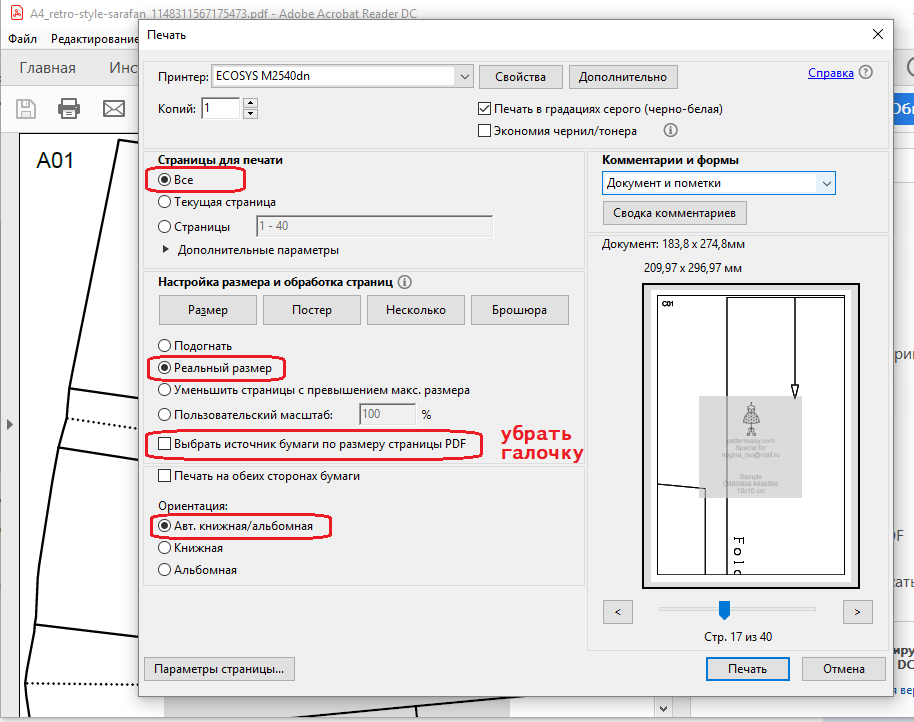
Одним из преимуществ выбора векторных типов файлов является то, что они обычно намного меньше, чем их растровые эквиваленты. Это связано с тем, как растровые и векторные файлы хранят информацию. Растровое изображение хранит информацию о цвете для каждого отдельного пикселя , что означает, что они часто имеют большой размер файла.
Векторные файлы, тем временем, содержат путей . Это математические координаты , и они сообщают программе, как отображать графические элементы изображения. Для создания изображения требуется гораздо меньше путей, чем пикселей, поэтому векторные файлы обычно меньше по размеру, чем их растровые эквиваленты.
Размер типичных файлов САПР, используемых для архитектурных чертежей, часто может превышать мегабайт. Тем не менее, очевидно, что многие пользователи все еще борются с огромными размерами файлов САПР. Почему возникает эта проблема и как ее можно исправить? Читайте дальше, чтобы узнать больше…
Имеет ли значение размер файла?
С появлением облачных и сверхдешевых хранилищ файлов многие пользователи могут не беспокоиться о больших размерах файлов. Тем не менее, есть еще много случаев, когда чем меньше, тем лучше. По-прежнему важно уменьшить размер файлов САПР, если вы собираетесь делиться ими по электронной почте .
Тем не менее, есть еще много случаев, когда чем меньше, тем лучше. По-прежнему важно уменьшить размер файлов САПР, если вы собираетесь делиться ими по электронной почте .
Некоторые пользователи также сталкиваются с проблемой увеличения размеров файлов до размеров, намного превышающих ожидаемые. Даже если место для хранения не является проблемой, программы САПР могут работать медленнее или даже давать сбой при работе с файлами очень больших размеров. Это то, чего пользователи захотят избежать.
Причины
Если векторные файлы обычно имеют небольшой размер, почему некоторые файлы САПР весят сотни мегабайт? Существует ряд причин, по которым размер вашего файла может выйти из-под контроля:
- Сохранение файла как DXF . Файлы DXF представляют собой файла ASCII , что означает, что их пути описаны в виде обычного текста. Это относительно неэффективный способ хранения данных, который может привести к увеличению размера файла.
 Посетите нашу статью, в которой описаны все технические детали формата файла DXF.
Посетите нашу статью, в которой описаны все технические детали формата файла DXF.
- Растровые изображения , встроенные в файл САПР. С помощью DWG и DXF пользователи могут вставлять растровые изображения в векторный файл. Это может быть полезным инструментом во время постобработки, поскольку векторное изображение можно наложить на исходный растр. Однако, поскольку растровые изображения имеют большой размер, сохранение встроенных данных также означает увеличение размера векторного файла.
- Ненужные векторные данные в файле САПР. Это могут быть слои, блоки или стили, которые не нужны для отображения векторной графики.
- Другие ненужные данные и настройки в файле САПР. Поскольку файлы редактируются снова и снова, в файле может накапливаться множество настроек и истории изменений. Многое из этого не требуется для отображения вашего векторного изображения.
- Технические проблемы, такие как преобразование между различными версиями формата.

Решения
Если размер вашего файла слишком велик, не отчаивайтесь. Существует множество простых способов уменьшить размер файла САПР.
- Если вы отправляете файл по электронной почте, возможно, вам достаточно использовать стандартные методы сжатия (например, ZIP). Просто заархивируйте файл, как и любой другой файл.
- Переключиться с DXF на DWG . DWG – это двоичный формат файла , состоящий из единиц и нулей. Это гораздо более компактный способ хранения данных, чем текст ASCII, используемый в файлах DXF. Поэтому файлы DWG обычно меньше, чем файлы DXF. Посетите наше слайд-шоу для получения дополнительной информации о различиях между DXF и DWG.
- Удалите растровые данные из файла САПР. Когда вы закончите использовать свои растровые данные, вы должны удалить их. Это связано с большим размером файла, связанного с растровыми изображениями.

 В основном безымянные группы. Некоторые надстройки являются активными пользователями безымянных групп
В основном безымянные группы. Некоторые надстройки являются активными пользователями безымянных групп Посетите нашу статью, в которой описаны все технические детали формата файла DXF.
Посетите нашу статью, в которой описаны все технические детали формата файла DXF.

Ваш комментарий будет первым